首页 > 电脑教程
高手指导win10系统提示WSClient.dll错误的问题.
2021-12-06 18:56:00 电脑教程
今天教大家一招关于win10系统提示WSClient.dll错误的解决方法,近日一些用户反映win10系统提示WSClient.dll错误这样一个现象,当我们遇到win10系统提示WSClient.dll错误这种情况该怎么办呢?我们可以右键点击“开始”,然后打开“命令提示符(管理员)”,在命令提示符中输入 sfc /scannow 即可开始检查修复。下面跟随小编脚步看看win10系统提示WSClient.dll错误详细的解决方法:

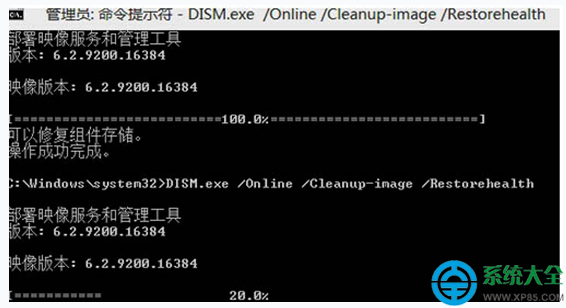
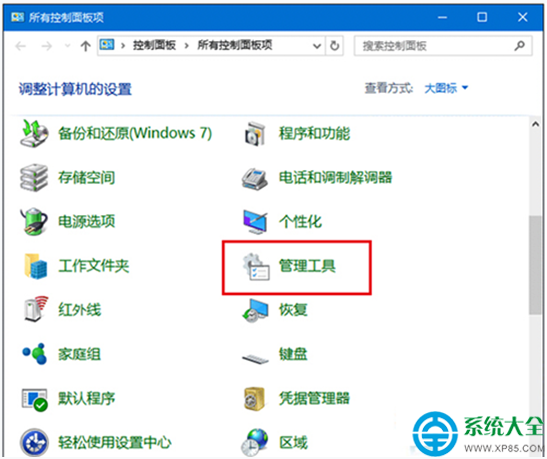
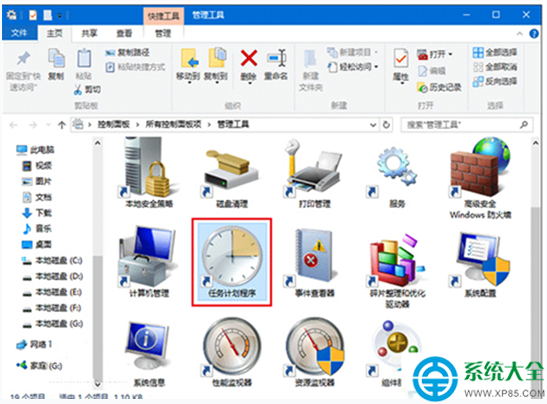
方案一:使用sfc /scannow 命令
sfc /scannowsfc的全称是SystemFileChecker,指代系统文件检查程序。这个CMD命令从Dos系统模式一直延续至今。用于扫描和检查是否存在已损坏或被取代的系统档案文件,并进行正确文件的修复替换。

操作方法:右键点击“开始”,然后打开“命令提示符(管理员)”,在命令提示符中输入 sfc /scannow 即可开始检查修复。
方案二:在线修复
还在是命令提示符(管理员)中执行以下命令:
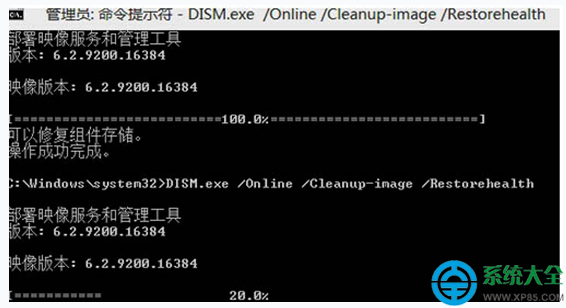
DISM.exe /Online /Cleanup-image /Scanhealth
DISM.exe /Online /Cleanup-image /Restorehealth
第一条命令是扫描你全部系统文件并和官方系统文件对比。
第二条命令是把那些不同的系统文件还原成系统官方源文件,可以修复受损及被替换的系统文件。
方案三:重置应用商店
在“命令提示符”中执行“wsreset”命令重置Windows10应用商店来修复。一般来说,使用管理员模式运行此类命令比较容易成功(右键单击开始按钮,选择“命令提示符(管理员)”)。
方案三:
1、在开始按钮单击右键,选择“控制面板”。
2、找到“管理工具”,双击“任务计划程序”
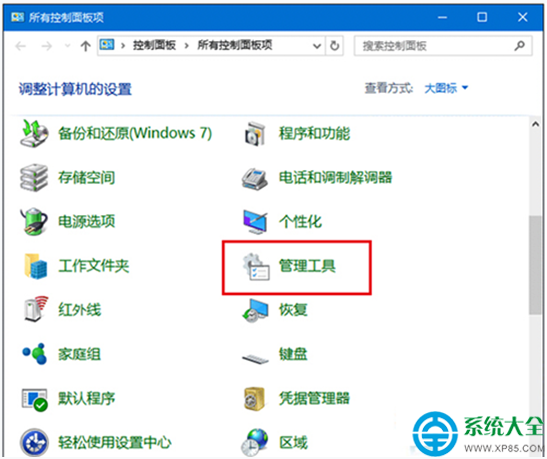
3、点击任务计划程序库,进入MicrosoftWindowsWS。
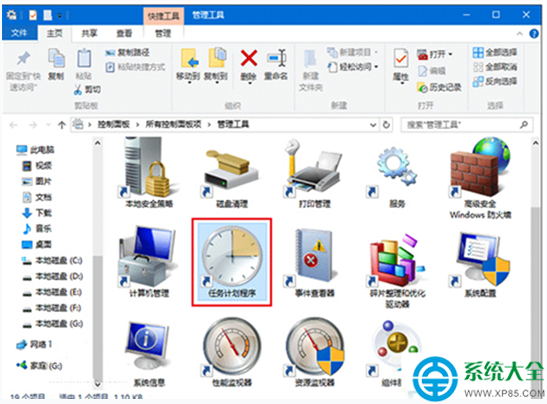
4、找到WSRefreshBannedAppsListTask,在名称上点击右键选择“禁用”。
以上就是小编为大家带来的win10系统提示WSClient.dll错误的解决方法小伙伴们都学会了吗?相信这篇文章一定可以帮到大家!
相关教程推荐
- 2021-11-11 win7能再还原到win10吗,win10变成win7怎么还原
- 2021-09-30 win7怎么调整屏幕亮度,win7怎么调整屏幕亮度电脑
- 2021-11-26 win7笔记本如何开热点,win7电脑热点怎么开
- 2021-11-25 360如何重装系统win7,360如何重装系统能将32改成
- 2021-11-12 win7未能显示安全选项,win7没有安全模式选项
- 2021-11-19 联想天逸5060装win7,联想天逸310装win7
- 2021-07-25 win7无法禁用触摸板,win7关闭触摸板没有禁用选项
- 2021-07-25 win7卡在欢迎界面转圈,win7欢迎界面一直转圈
- 2021-11-12 gta5一直在载入中win7,win7玩不了gta5
- 2021-09-16 win7一直卡在还原更改,win7一直卡在还原更改怎么
热门教程